
时间:2021-04-02 23:20:13 来源:www.win10xitong.com 作者:win10
win10系统从发布到现在已经更新了数不清的版本了,每次更新都会解决一些问题,但还是难免会有Win10重启后桌面图标自动重新排列图解的问题。见过Win10重启后桌面图标自动重新排列图解这样问题的用户其实不是很多,也就没有相关的解决经验。身边没有人帮忙解决Win10重启后桌面图标自动重新排列图解的问题的话,小编现在直接给大家说说这个解决步骤:1、打开运行,输入命令Gpedit.msc,点击确定。2、在本地策略组编辑器中打开用户配置/管理模板/桌面就能够很好的处理这个问题了。然后我们就好好的学习以下Win10重启后桌面图标自动重新排列图解的处理措施。
1.打开操作,输入命令Gpedit.msc,然后单击ok。

2.在本地策略组编辑器中打开用户配置/管理模板/桌面。
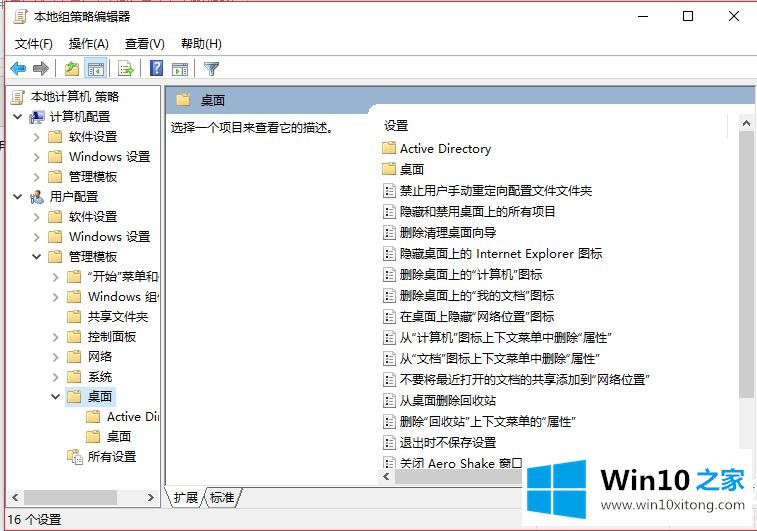
3.在右侧,找到不保存设置的出口,双击打开。
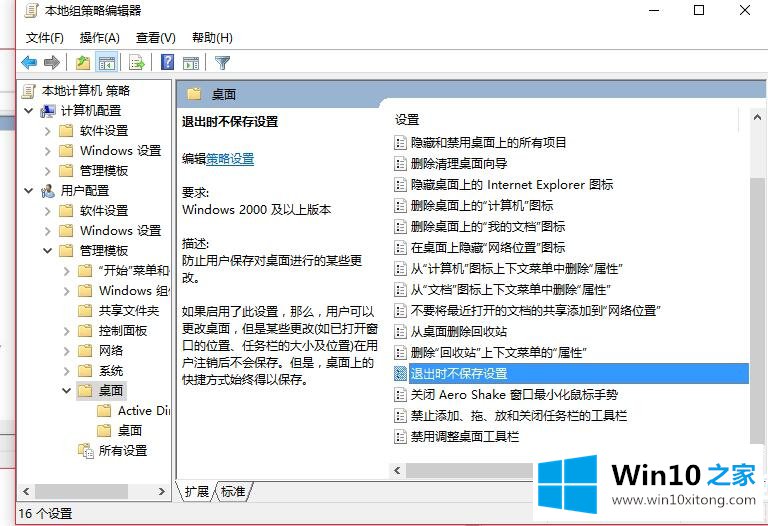
4.在新窗口中选择禁用,然后单击确定。
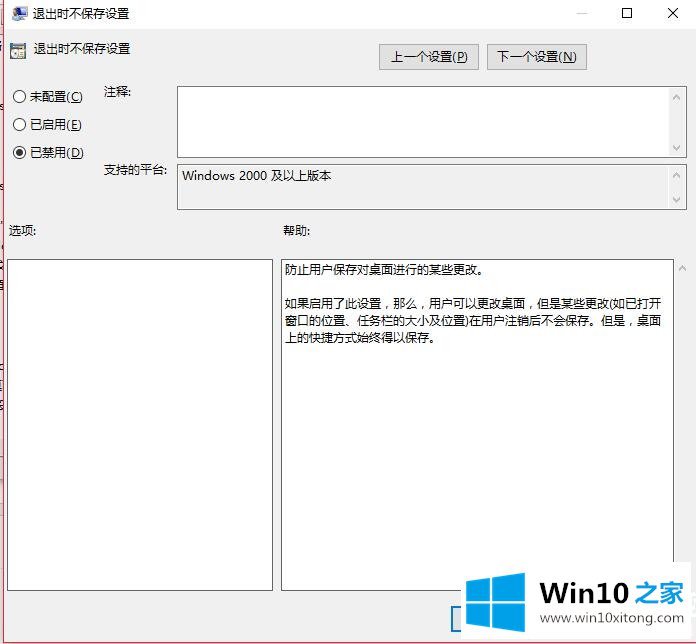
以上是Win10重启后自动重新排列桌面图标的解决方案。想了解更多可以关注win10 Home!
Win10重启后桌面图标自动重新排列图解的处理措施在上面的文章中就已经说得非常详细了哦,如果这篇文章对你有所帮助,那么希望你继续支持本站。